格式工厂设置输出文件夹的方法
2022-12-31 10:40:16作者:极光下载站
格式工厂是一款专业并且十分好用的软件,该软件提供给大家非常多的功能,可以对视频格式进行转换,也可以进行音频格式的转换,此外还提供图片转换以及音频合并等多项功能选项,该软件支持的功能多种多样,让很多的小伙伴所喜爱,当小伙伴们在通过该软件进行视频、音频等格式转换的时候,需要将转换的文件进行保存,那么我们可以设置一下输出文件夹的保存路径,设置之后,那么我们的文件夹就会保存在自己的设置的路径中,查看的时候就会比较方便,下面是关于如何使用格式工厂设置输出文件夹的具体操作方法,有需要的话可以看看。
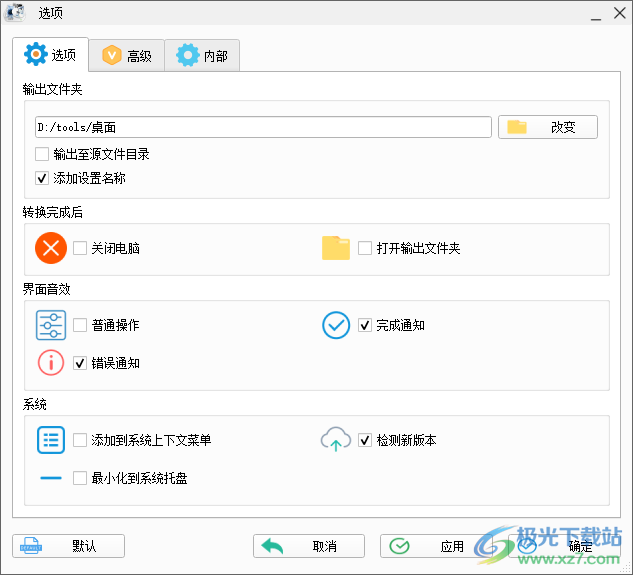
方法步骤
1.首先我们将下载在电脑桌面上格式工厂双击打开,然后在左上角的位置将【选项】按钮点击一下打开设置页面。
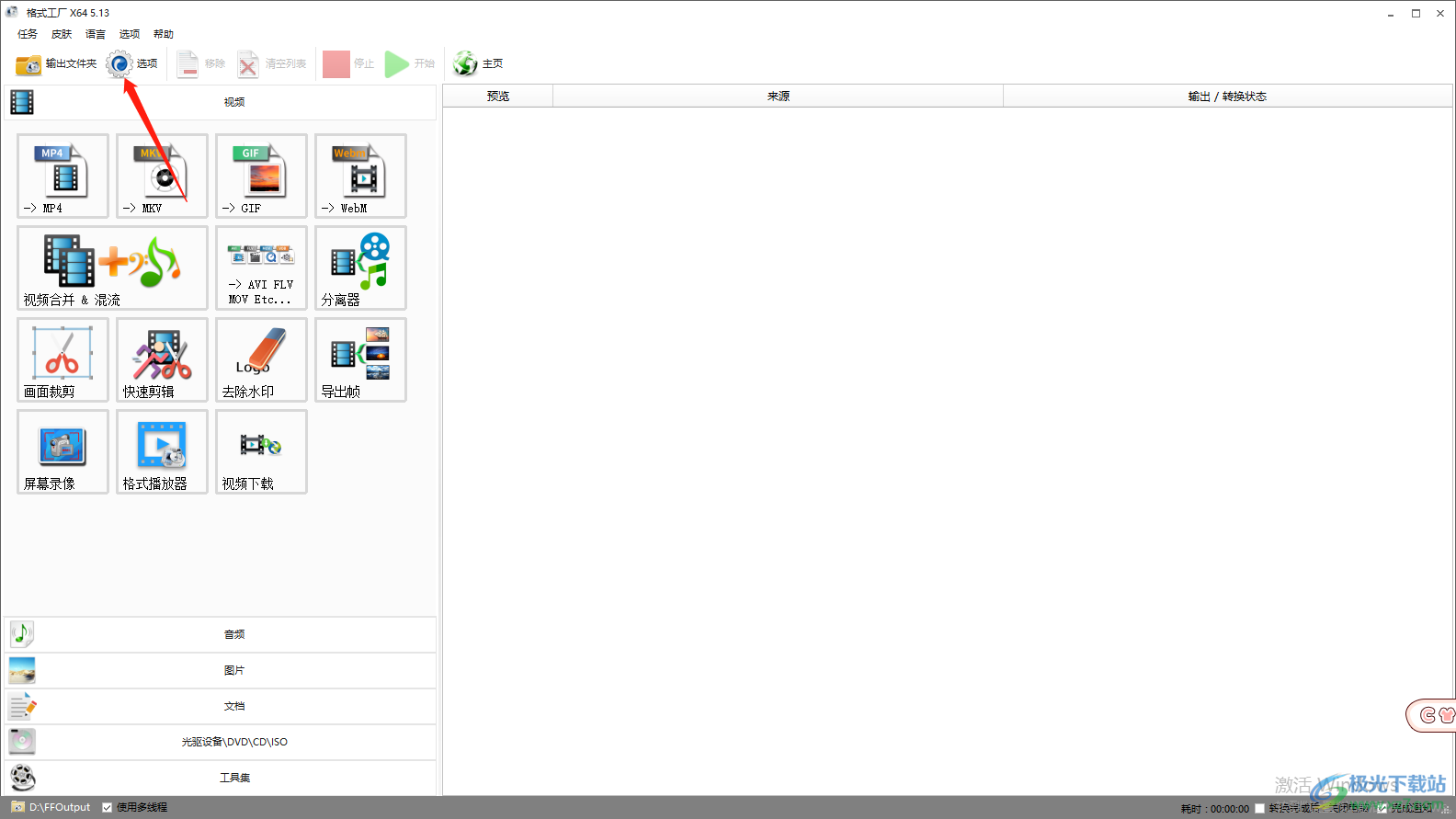
2.接着在打开的选项设置页面中,就可以看到有【输出文件夹】的选项,然后用鼠标点击一下改变图标,在打开的窗口中选择自己需要设置的保存路径即可。

3.选择好之后返回到设置页面就会看到我们的保存路径已经设置好了,你可以将下方的【添加设置名称】勾选上,那么在导出文件的时候会添加一个设置名称。
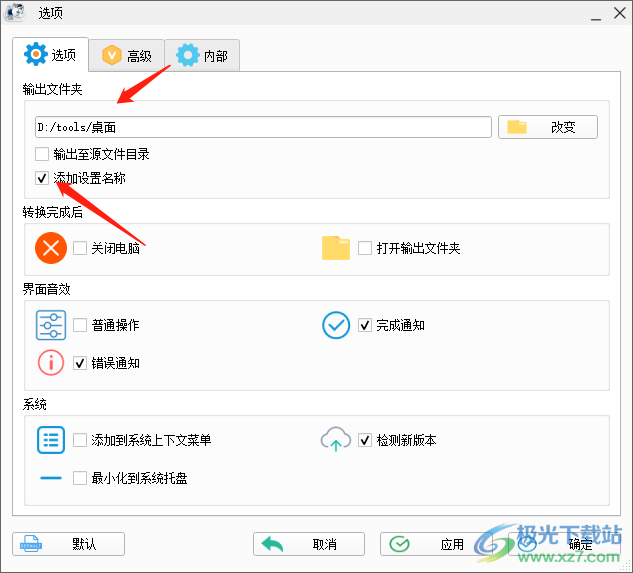
4.设置完成后,需要用鼠标点击一下页面底部的【应用】和【确定】按钮保存设置,需要先点击【应用】再点击【确定】。
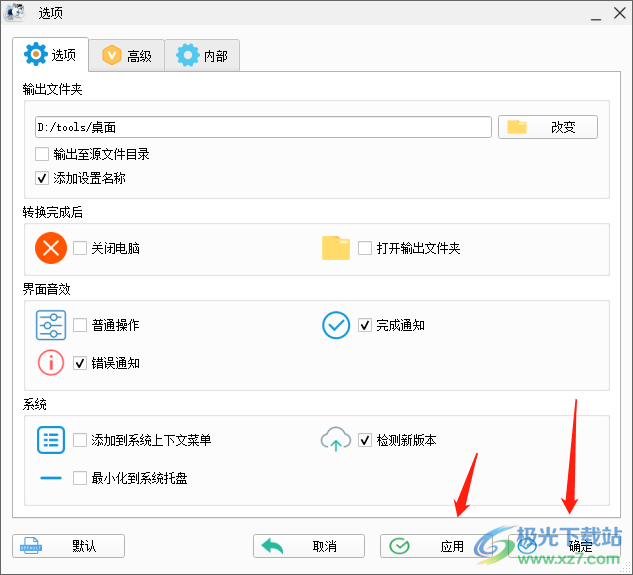
以上就是关于如何使用格式工厂设置输出文件夹的具体操作方法,当你在使用这款软件的时候,如果你没有设置输出文件夹,那么当视频或者音频在转换完成后就会自动保存在软件推荐的文件夹中,那么下次你查看该文件的时候,你可能就不知道在哪里找到,因此设置输出文件夹还是很有必要的,需要的小伙伴可以操作试一下。
[download]296939[/download]